Matomo, antes conocido como Piwik, es a día de hoy una de las herramientas de analítica web más extendidas, con más de un millón de instalaciones. Es una herramienta OpenSource, con una importante comunidad de desarrolladores detrás, lo que garantiza su evolución en un mundo tan cambiante como el sector online.
Matomo cuenta en su versión totalmente gratuita de funcionalidades básicas más que suficientes para abordar proyectos avanzados de medición. Cuenta a su vez con un marketplace con plugins, tales como grabaciones de sesiones, medición de formularios, videos, etc. que permiten hacer una medición aún más sofisticada.
¿Es lo mismo Piwik que Matomo? #
Básicamente sí. Lo único que ha habido es un cambio de nombre para cesar la confusión existente entre el antiguo Piwik, soportado por su comunidad de código abierto, y Piwik Pro, una empresa privada a la que se cedió el uso de la marca Piwik Pro, pero que se desvinculó del proyecto de código abierto y emprendió su propia ruta, desarrollando soluciones ya cerradas, proporcionando servicios premium y on-premise a empresas y con productos tales como Piwik Pro Tag Manager..
Con este nuevo nombre, la versión OpenSource de Piwik pasa a denominarse Matomo (Honestidad en japonés), y continúa la misma ruta que emprendió hace 10 años, que resume perfectamente su misión: «Crear, como comunidad, la plataforma de analíticia digital de código abierto lider, que de un control total al usuario de sus datos».
Si no conocías Piwik, o quieres hacerte una idea de cómo es Matomo, puedes probar su demo en https://demo.matomo.org
Instalación: ¿En servidor o en la nube? #
Matomo proporciona una versión instalable en nuestro propio servidor, de modo que podemos tener un control total de la herramienta y de los datos que en ella se almacenan, ya que en ningún caso pasan por terceros, garantizando la privacidad de los datos.
Existe a su vez, la posibilidad de contratar una versión en la nube con la empresa Innocraft, una instalación alojada en la nube proporcionado por la empresa. Puedes ver las diferencias entre Matomo On-Premise (la versión instalable) y la versión Cloud aquí https://matomo.org/pricing/
En este tutorial vamos a ver, paso a paso, cómo instalar Matomo en nuestro propio servidor.
Cómo instalar Matomo #
Conocimientos básicos: #
Para seguir esta guía damos por supuesto que:
- Tienes acceso a tu servidor.
- Tienes acceso y sabes utilizar un programa de FTP.
- Sabes crear bases de datos en tu servidor.
Requerimientos de servidor: #
Para que tu instalación de Matomo en tu servidor corra de forma adecuada, será necesario que cuente con lo siguiente
- Webserver tal como Apache, Nginx, IIS, etc.
- PHP version 5.5.9 o superior.
- MySQL version 5.5 superior, o MariaDB.
- Extensiones habilitadas en PHP pdo and pdo_mysql, o extensión mysqli.
Descarga #
En primer lugar descargamos el archivo .zip desde la página oficial. Para ello iremos a https://matomo.org , seleccionamos la opción Matomo On-Premise.
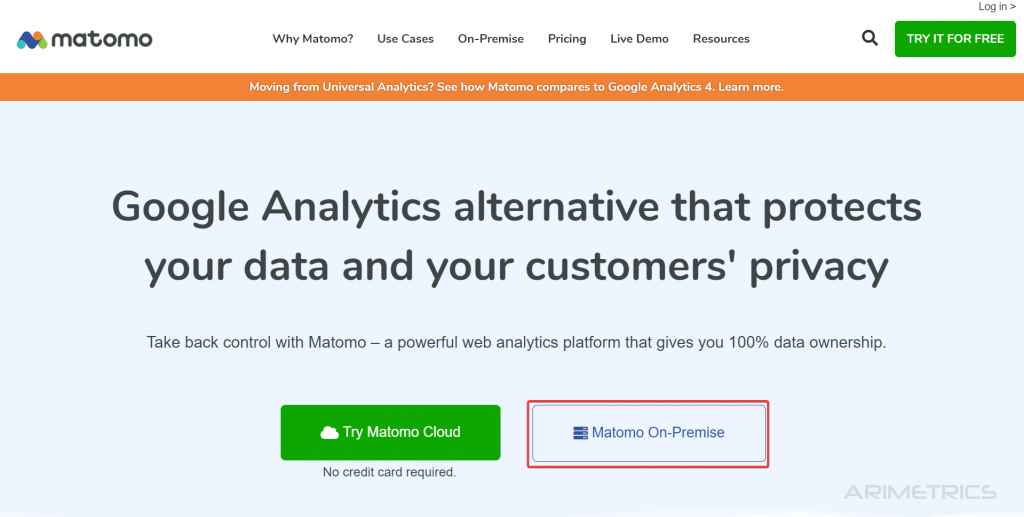
A continuación descargamos el archivo matomo-latest.zip desde el botón de DOWNLOAD. (Ocupa apenas 20 mb). También podemos descargarlo desde el siguiente enlace: https://builds.matomo.org/matomo.zip
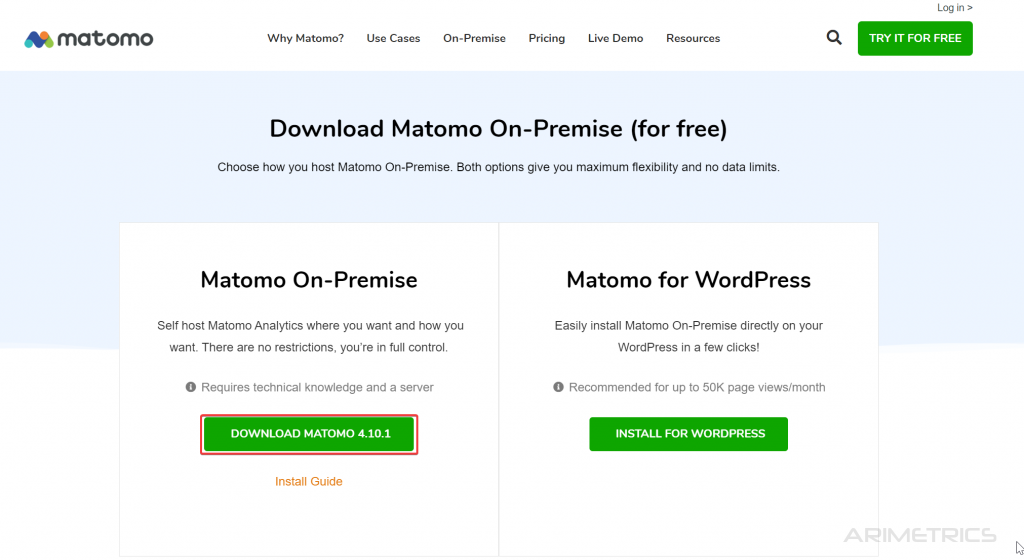
Si tienes acceso SSH puedes utilizar directamente el siguiente comando:
wget https://builds.matomo.org/matomo.zip && unzip matomo.zipPaso 1:
Paso 1: ¡Bienvenido! #
Lo único que tenemos que hacer el pulsar SIGUIENTE
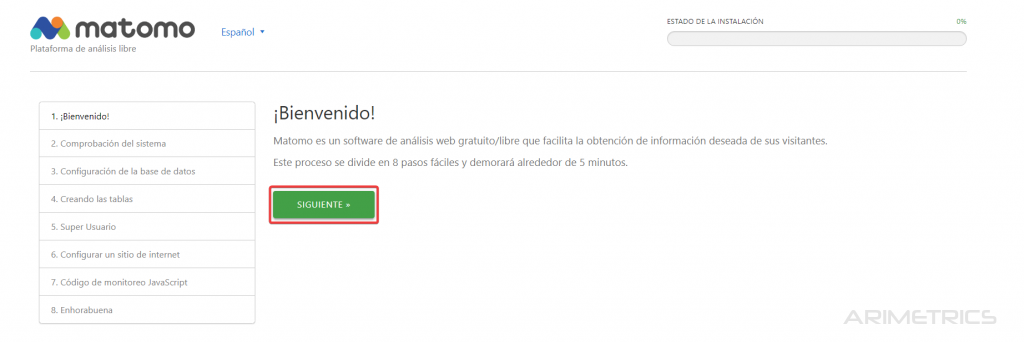
Paso 2: Comprobación del sistema #
Comprobación del sistema: se comprueba si el alojamiento cumple con todos los requisitos. Dichos requisitos no son demasiado exigentes, si bien es posible que tengas que hacer (tú o tu proveedor de hosting), algún ajuste en el servidor.
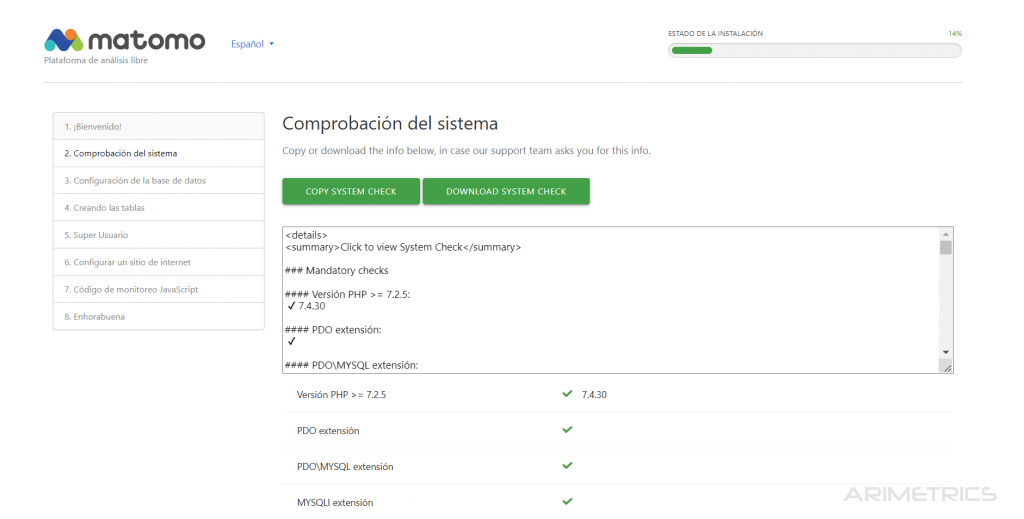
Si todo está correcto al final de la página verás el botón SIGUIENTE

Paso 3: Configuración de la base de datos #
Introducimos los datos de la base de datos:
- Servidor
- Iniciar sesión: usuario de la base de datos
- Contraseña: password del usuario de la base de datos
- Nombre de la base de datos
- Prefijo de tabla (puedes dejar _matomo o poner el prefijo que quieras)
- Adaptador: PDO\MySQL
Como medida de seguridad, es recomendable utilizar para Matomo su propia base de datos MySQL con un usuario único y contraseña diferente a las del resto de servicios alojados.
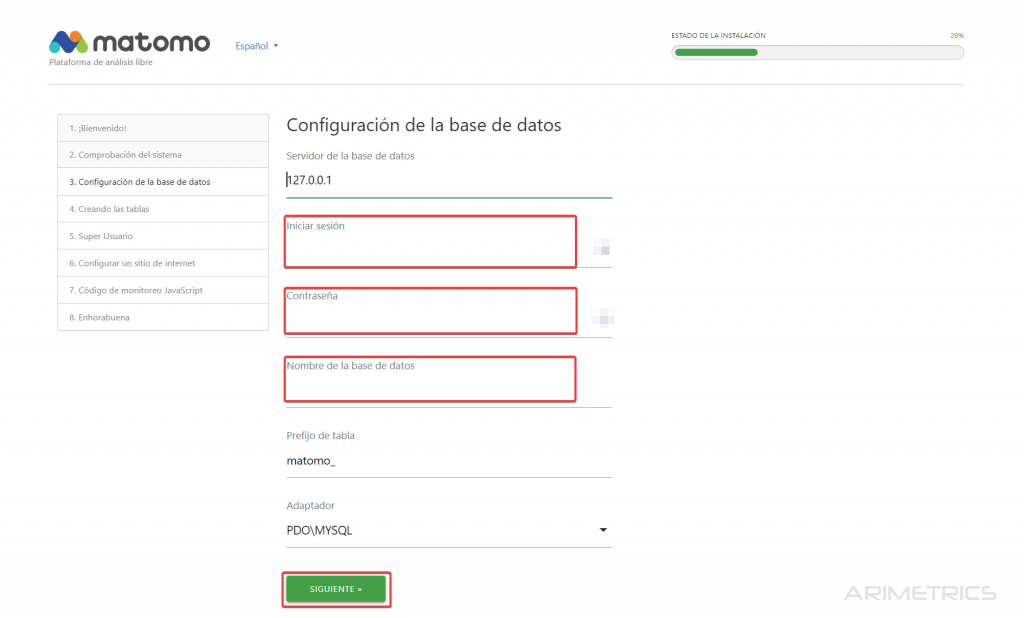
Paso 4: Creando las tablas #
Si todo ha ido bien (seguro que sí), se crearán automáticamente las tablas de la base de datos y podrás pasar al siguiente paso
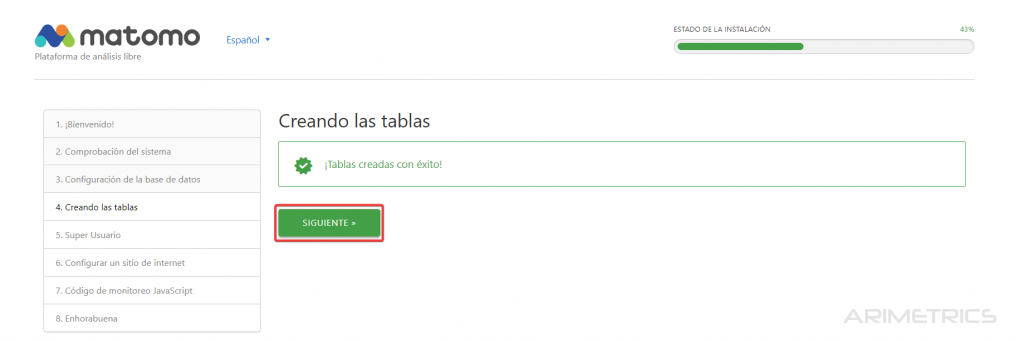
Paso 5: Super Usuario #
Es el momento de crear el Super Usuario: el usuario que tendrá todos los permisos de administración dentro de la instalación de Matomo.
Los campos obligatorios son
- Inicio de sesión Super usuario (nombre del admin)
- Contraseña (login que utilizarás para acceder)
- Correo electrónico (para restaurar contraseña)
Los campos de suscripción no son obligatorios, pero te recomiendo suscribirte. Te están dando su producto a cambio de nada. Son buena gente 😉
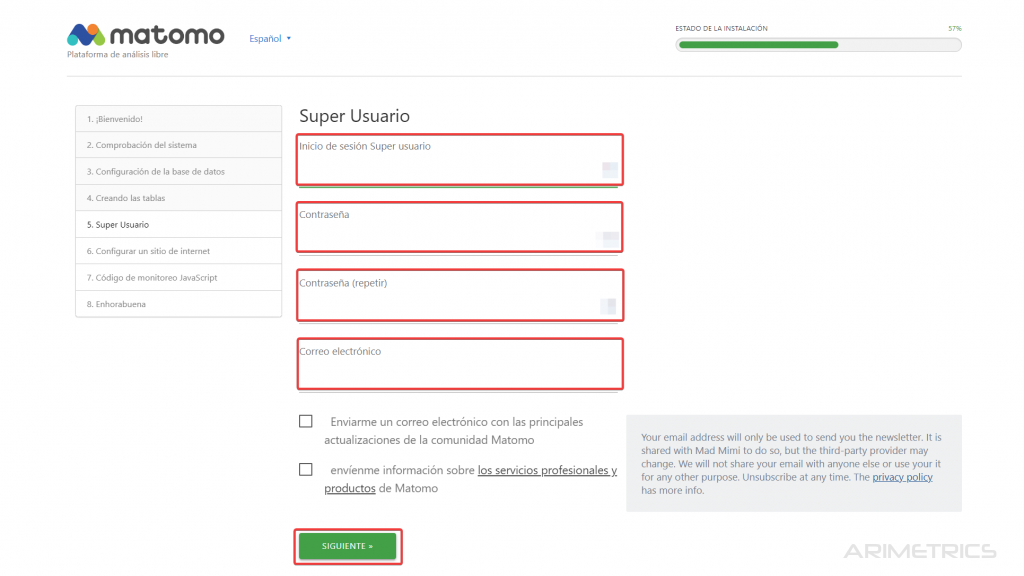
Paso 6: Configurar un sitio de internet #
Para finalizar la configuración de la cuenta debemos introducir la dirección del primer sitio a medir (más adelante podremos añadir nuevos sitios a medir con la misma cuenta).
Seleccionaremos también la zona horaria, así como la opción de si es o no un sitio de comercio electrónico.
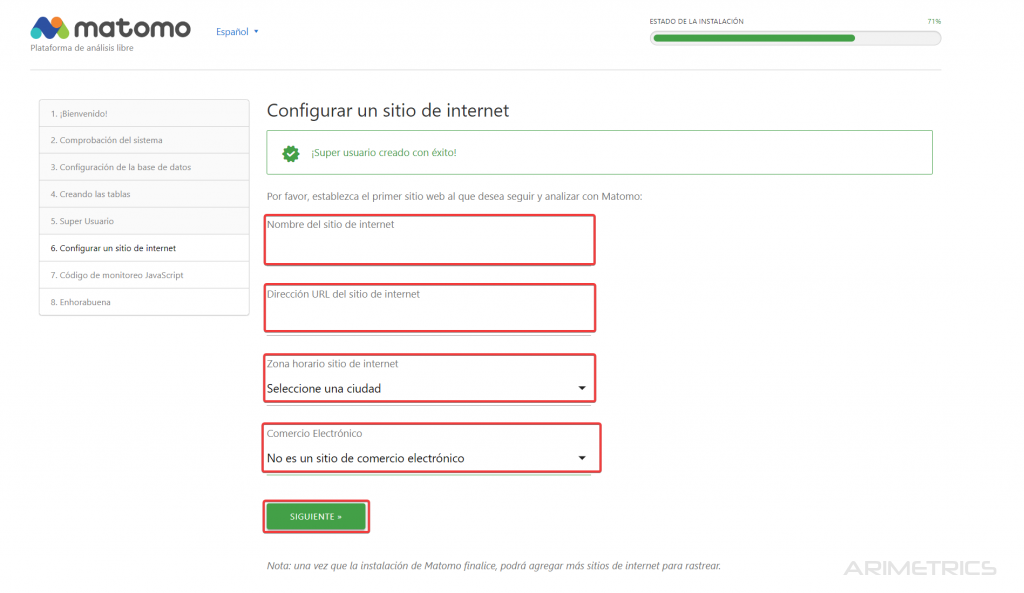
Paso 7: Código #
En este último paso obtenemos el código de JavaScript que tendremos que introducir en nuestra web, bien directamente en el código antes de la etiqueta , o a través de alguno de los plugins que se han desarrollado ya para varios CMS:
- WordPress: WP-Matomo Plugin
- Drupal: Matomo (Piwik) Web Analytics Drupal Module
- Joomla: Matomo Analytics (formerly Piwik Analytics) Joomla! extension
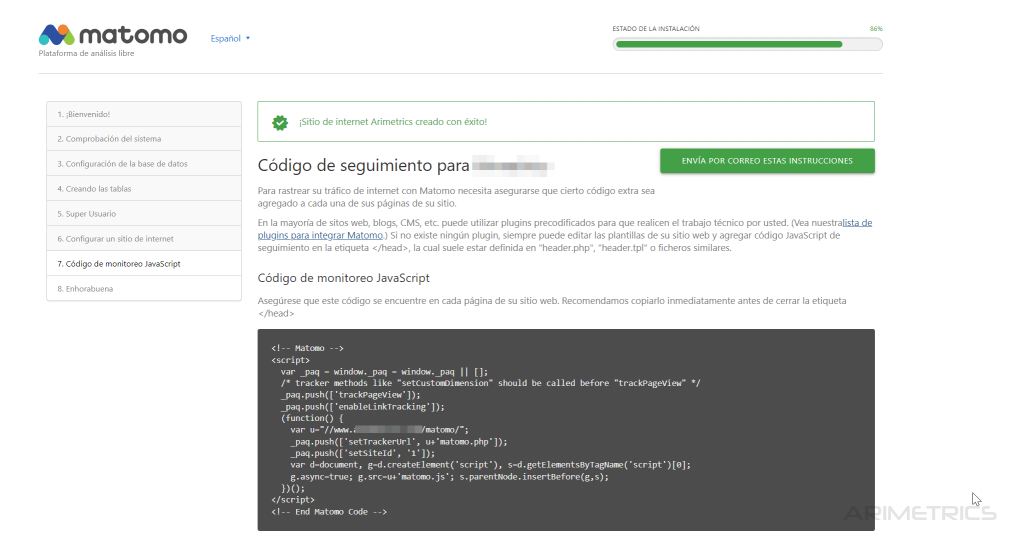
Paso 8: Enhorabuena #
Si todo ha ido bien, llegamos a la página final de la instalación: Ya estamos listos para entrar en nuestra nueva herramienta de analítica web.
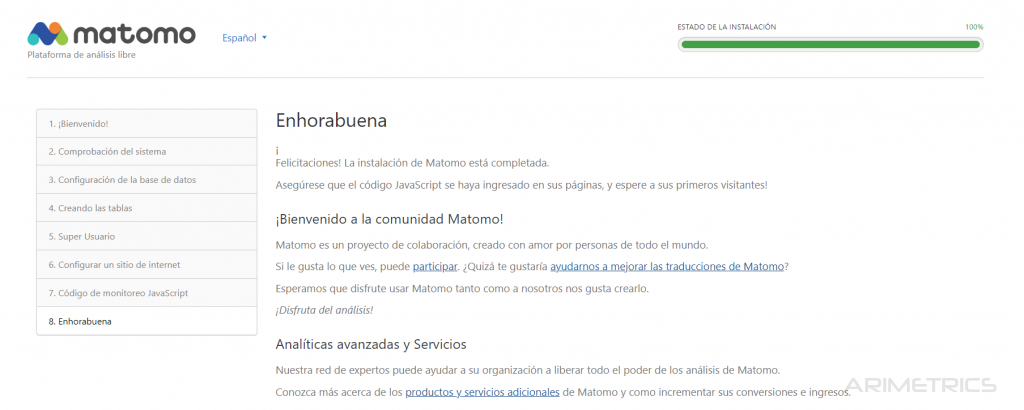
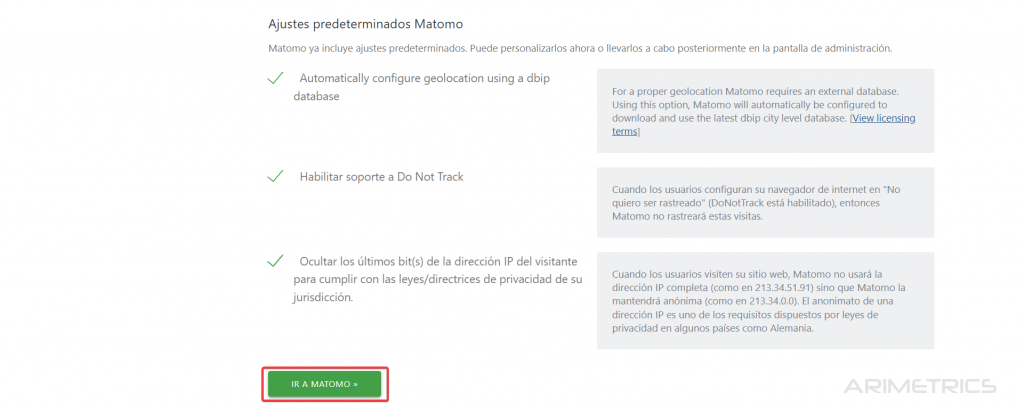
Como ves, implementar esta herramienta es sumamente sencillo. A lo sumo vas a tener que hacer alguna consulta a tu hosting que resolverán fácilmente, ya que no es necesario ningún requerimiento especial que se salga de lo normal.
…Y una vez instalada la herramienta en tu servidor, e introducido el código de medición, ya puedes loguearte con tu usuario de administrador y disfrutar de esta completísima herramienta de analítica web.
